כיצד ליצור ולפרסם פוסטים בבלוג מ- Word 2013 או 2016
מיקרוסופט אופיס מיקרוסופט / / March 19, 2020
אם אתה בלוגר, אתה עשוי להעדיף כלי בלוג מסוים במחשב Mac או PC, אך ל- Word 2013 יש כמה יכולות בלוגים ממש נחמדות. הנה מבט.
כשמדובר בבלוגים ב- Windows, Windows Live Writer זו הבחירה הראשונה שלי, אבל ל- Word 2013 יש מערכת די טובה עכשיו. ביצעתי בלוגים מגרסאות קודמות של Word בעבר, אבל לשנת 2013 יש הרבה יותר תכונות וזה יותר קל לשימוש.
עדכון: מאמר זה נכתב באמצעות Word 2013, אך השלבים זהים ב- Office 2016.
בלוג מ- Word 2013 או 2016
פתח את Word ולך אל קובץ> חדש ואם אתה רוצה תבנית בחר את תבנית הבלוג מהרשימה.
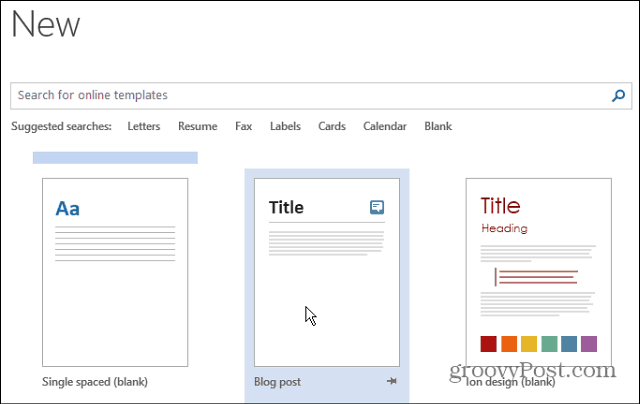
בשלב הבא, כאשר התבנית עולה, לחץ על כפתור Create.
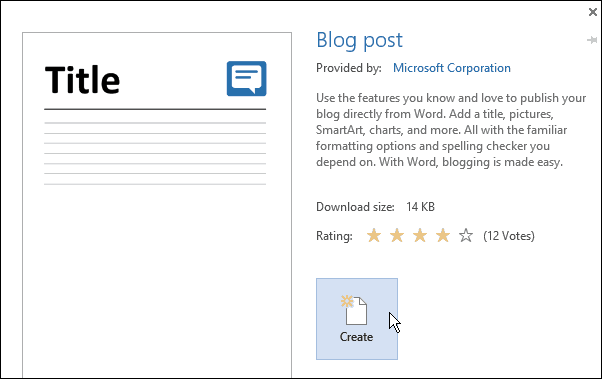
כעת תקבל אשף שיעבור באמצעותו, שיאפשר לך להגדיר את חשבון הבלוג הנוכחי שלך. ראשית, בחר את הספק הנוכחי שלך. אם עדיין אין לך אחד כזה, אתה יכול להגדיר אחד על אחד הספקים המוצעים.
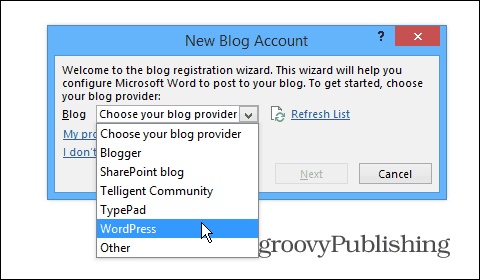
הזן את כתובת האתר שלך, שם המשתמש והסיסמה שלך, ובחר באפשרויות התמונה שלך.
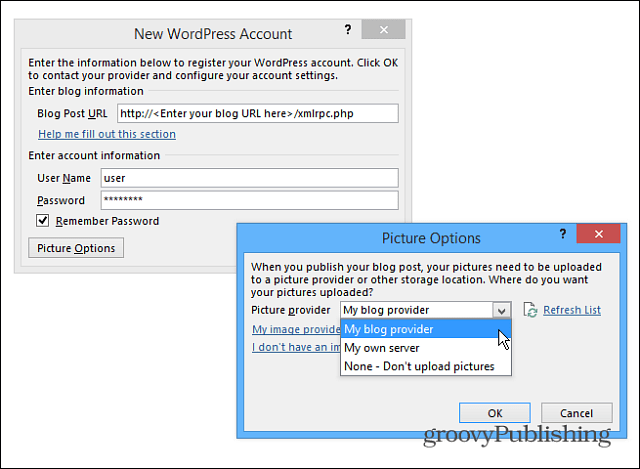
לאחר שתקבע הכל, תוכל להתחיל את ההודעה הראשונה שלך. הנה דוגמא למאמר שהתחלתי עליו בנושא יצירת בלוג ב- Word 2013. אם אתה מכיר את הגרסה החדשה של Word, אתה תמצא את הממשק והשליטה אינטואיטיביים ליצירת פוסט איכותי.
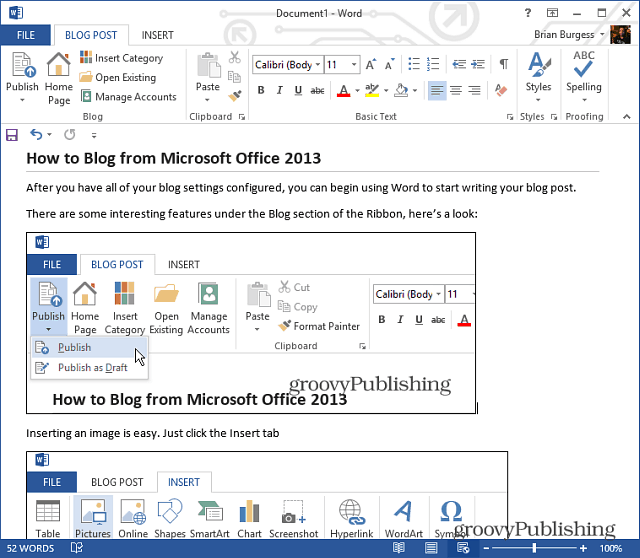
קל להוסיף תמונה, פשוט מקם את הסמן במקום שאתה רוצה שהתמונה תהיה ובחר הכנס> תמונות. שים לב שכאן ניתן להוסיף גם SmartArt, תרשימים, צילומי מסך, סמלים והרבה יותר. זה מושלם להשגת נקודה שלך בפוסט בבלוג.
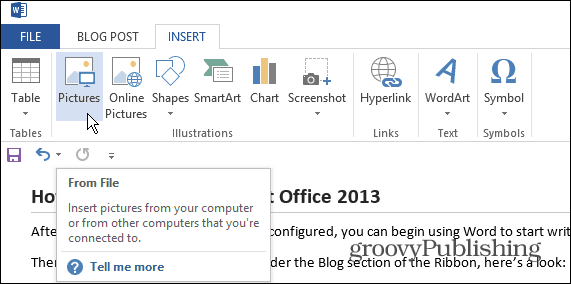
ואז בחר את התמונה שברצונך להוסיף. לחלופין, אתה יכול פשוט לגרור ולשחרר אמנות לתפקיד שלך.
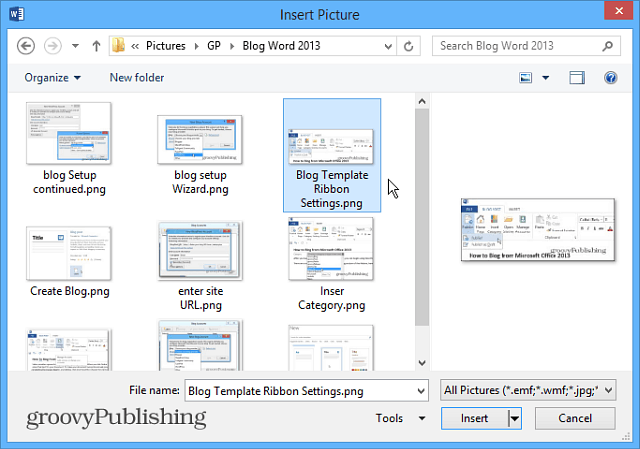
כשתהיה מוכן לפרסם את הפוסט שלך כדי לראות את כל העולם, בחר בכרטיסייה 'פוסט בלוג' ובכפתור 'פרסם' או פרסם כדראפט כדי שתוכל לצבוט אותו במערכת CMS שלך כמו וורדפרס.
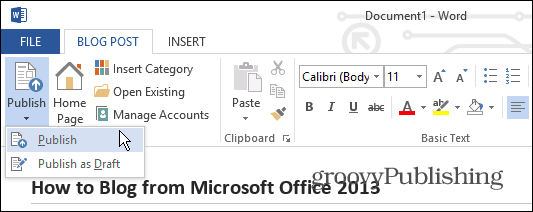
אם אתה משתמש ב- Word 2010, עיין במאמר של אוסטין: כיצד להשתמש ב- Word 2010 כעורך בלוגים.

